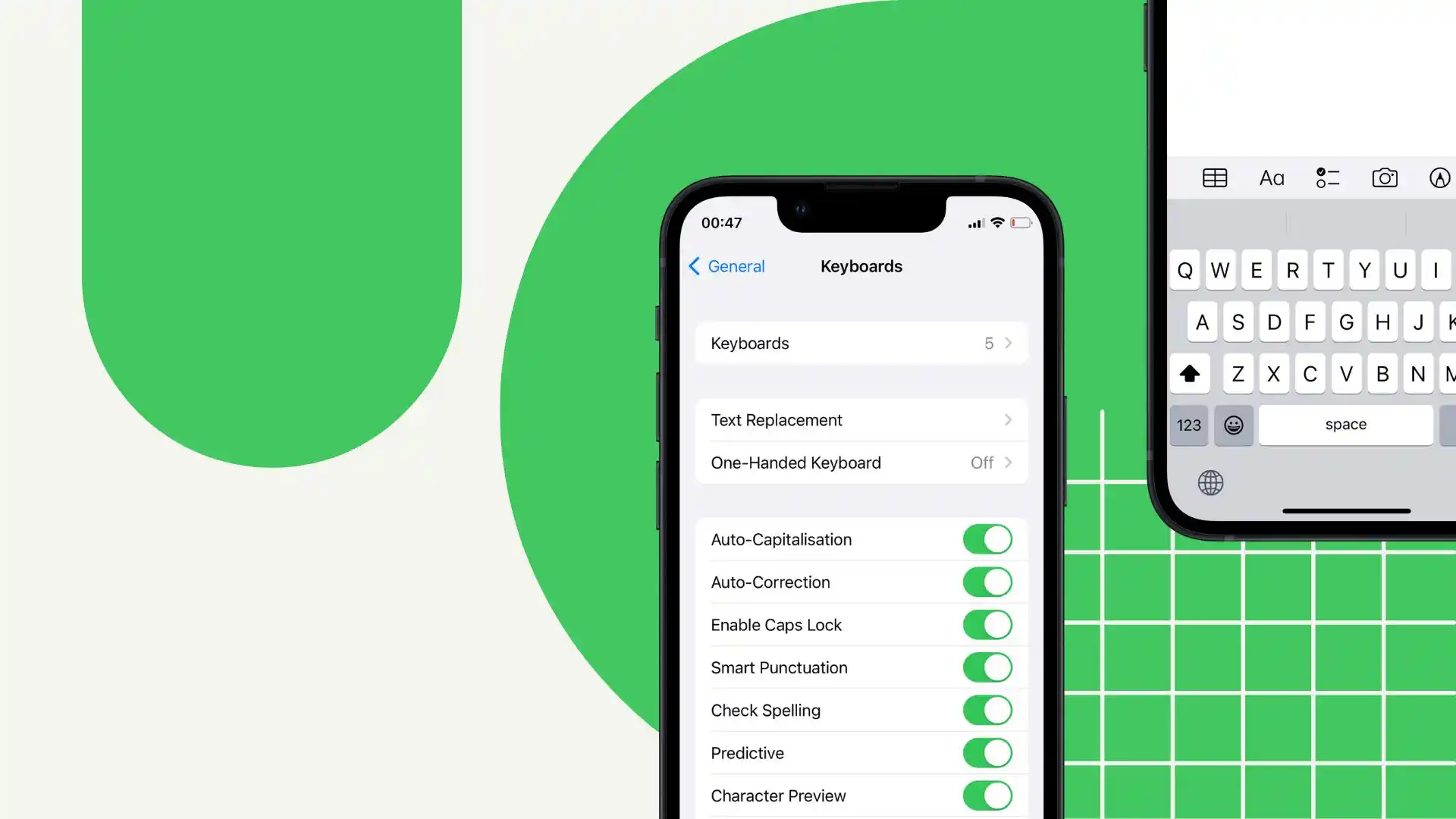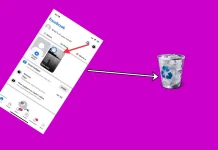Jag, liksom många andra, har stött på situationer där automatisk användning av stora bokstäver har resulterat i fel eller oönskade ändringar i min text. Till exempel, när man skrev egennamn eller specialiserade termer, förstod den automatiska versaler inte alltid mina avsikter och gjorde felaktiga korrigeringar.
Att inaktivera den här funktionen är ganska enkelt; du behöver bara öppna avsnittet ”Tangentbord” i inställningarna.
Men tack vare textersättningsfunktionen hittade jag en lösning som gjorde att jag kunde ha mer kontroll över användningen av versaler i texten. Genom att skapa förkortningar och ersättningar för vissa fraser kan jag specificera exakt vilka ord som ska börja med stor bokstav och vilka som ska börja med liten bokstav.
Följ dessa steg för att lära dig mer om hur du stänger av versaler, stänger av autokorrigering och ställer in textersättning på din iPhone.
Hur inaktiverar man versaler på iPhone?
Att använda versaler på iPhone innebär att den första bokstaven i varje ord automatiskt konverteras till versaler när du skriver på enheten. Detta är en funktion som är utformad för att hjälpa användare att formatera meningar och text korrekt genom att automatiskt använda versaler i varje ord.
För att inaktivera versaler på iPhone kan du följa dessa steg:
- Öppna appen Inställningar på din iPhones startskärm.
- Rulla ned och klicka på ” Allmänt ”.
- I allmänna inställningar, tryck på ” Tangentbord ”.
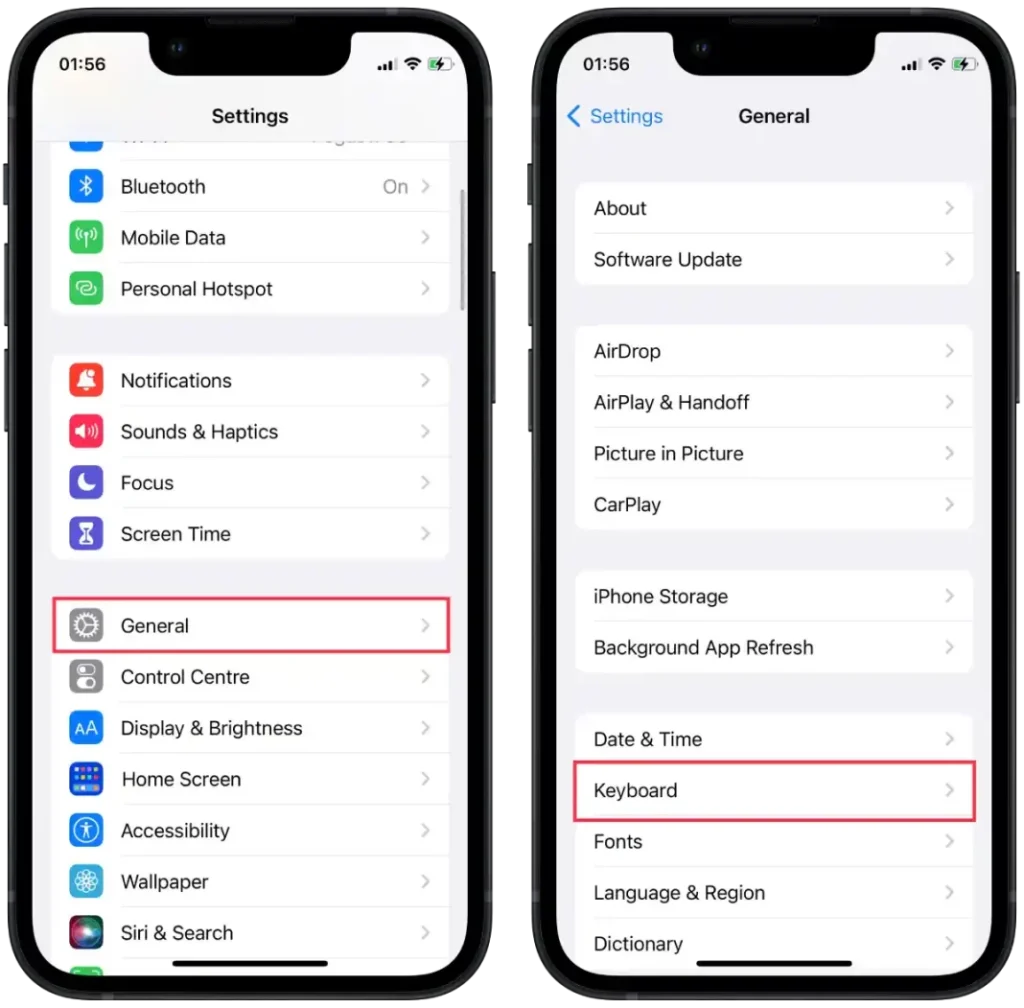
- Hitta alternativet ” Automatisk ändring av skiftläge ” och inaktivera det. När den är inaktiverad kommer omkopplaren inte längre att vara grön.
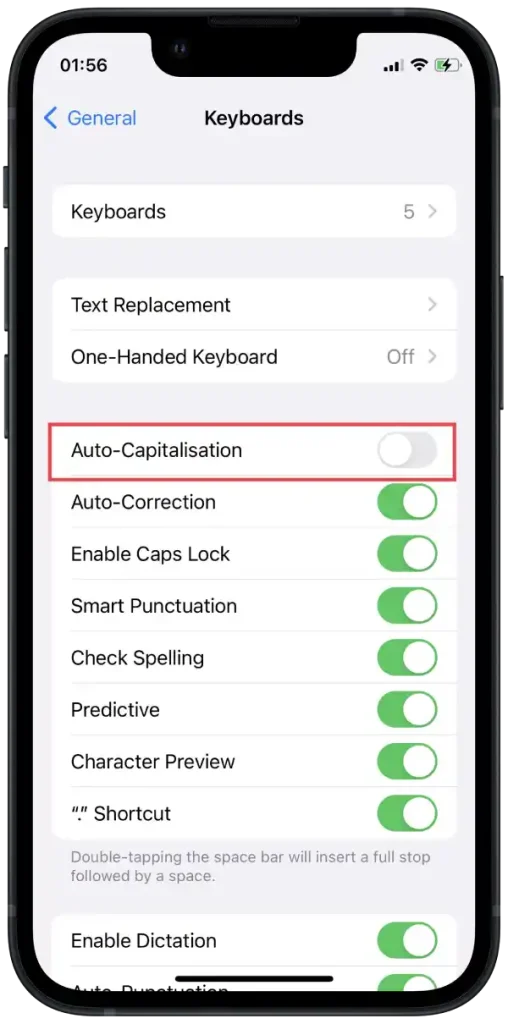
När du stänger av automatisk versaler på din iPhone kommer din enhet att sluta använda versaler automatiskt i varje ord. Det betyder att om du skriver i appar som Meddelanden, Anteckningar, Mail eller andra textfält på din iPhone, kommer ord att visas om du skriver in dem. Alla bokstäver kommer att förbli gemener om du inte själv använder stora bokstäver.
Varför inaktivera versaler på iPhone?
Att inaktivera versaler kan också vara användbart när du behöver skriva vissa termer, förkortningar eller namn som inte automatiskt ska skrivas med versaler. Utan automatisk versaler har du mer flexibilitet och kontroll över hur du vill skriva varje ord.
Enligt min erfarenhet kan det vara användbart att stänga av automatisk versaler när jag vill skapa informella texter, till exempel när jag kommunicerar med vänner eller skriver brev där jag vill uttrycka en mer avslappnad stil.
I slutändan beror beslutet att aktivera eller inaktivera automatisk versaler på din iPhone på dina preferenser och skrivkomfort.
Eftersom det bara tar ett par tryck att slå på eller av kan du styra detta alternativ ganska ofta för din bekvämlighet i situationen.
Hur inaktiverar jag automatisk korrigering på iPhone?
Autokorrigering på iPhone, liksom versaler, är en av standardfunktionerna som är utformade för att förbättra och förenkla skrivprocessen på din enhet.
Dessutom, precis som automatisk versaler, är AutoCorrect utformad för att förbättra textens läsbarhet och noggrannhet, vilket gör att du kan skriva mer professionellt och tydligt.
Men precis som versaler kan AutoCorrect ibland göra oönskade ändringar eller föreslå felaktiga korrigeringar. Detta kan vara särskilt märkbart när du anger speciella termer, namn, förkortningar eller text på ett annat språk. I sådana fall kan det ge dig mer frihet och kontroll över innehållet i din text genom att stänga av AutoCorrect.
För att inaktivera AutoCorrect på din iPhone, här är vad du behöver göra.
- Öppna appen Inställningar på din iPhones startskärm.
- Rulla ned och klicka på ” Allmänt ”.
- I allmänna inställningar, tryck på ” Tangentbord ”.
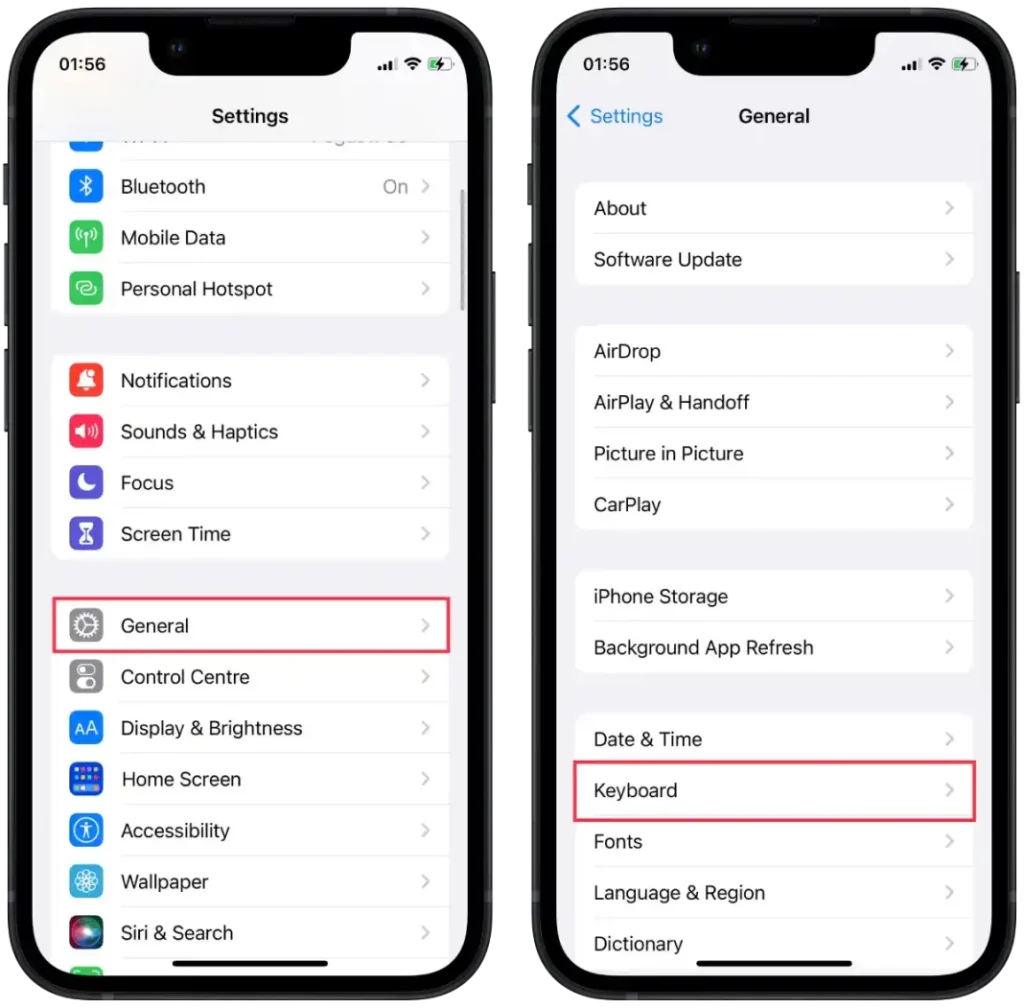
- I avsnittet Auto-korrigering kan du inaktivera alternativet Auto-korrigering för att inaktivera automatisk felkorrigering.
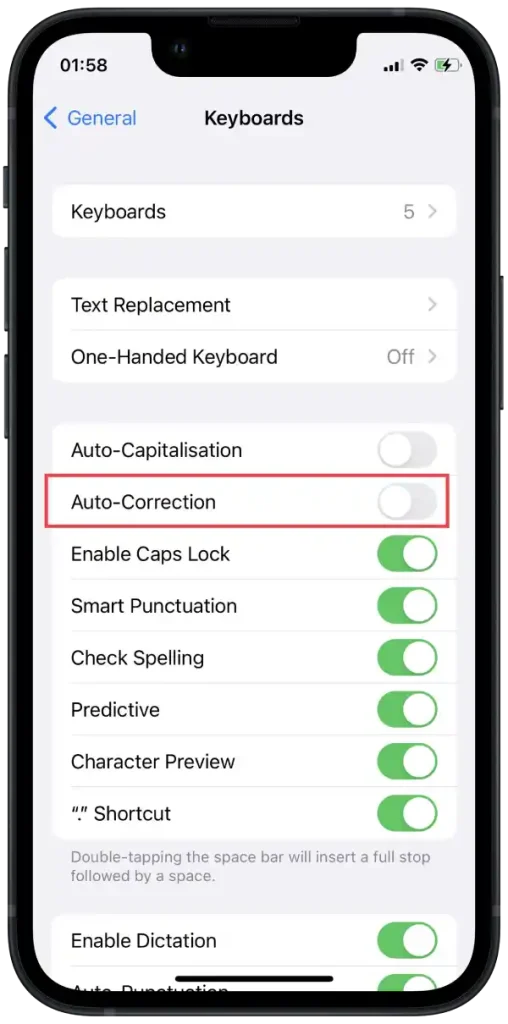
När du stänger av AutoCorrect på din iPhone slutar din enhet att automatiskt korrigera stavfel och föreslå ersättningar för ord du skriver. Du kommer att se orden exakt när du skriver dem.
Om du bestämmer dig för att inaktivera AutoCorrect, se till att noggrant kontrollera din text för fel och stavfel innan du skickar eller publicerar.
Hur utför man textersättning på iPhone?
iPhones textersättningsfunktion låter dig skapa genvägar eller triggers för att ersätta långa fraser eller ord medan du skriver.
När du ställer in textersättning, välj den fras du vill ersätta och ställ in lämplig förkortning. När du anger denna förkortning i valfri app eller textfält på din iPhone ersätter systemet den automatiskt med hela frasen.
Textersättning kan hjälpa om du vill inaktivera den automatiska funktionen för versaler på din iPhone. Istället för att stänga av stora bokstäver helt kan du använda textersättning för att skapa förkortningar där den första bokstaven ersätts med en stor eller liten bokstav, beroende på ditt val.
Om du till exempel vill att ordet ”hej” alltid ska skrivas in med en liten bokstav, kan du skapa en textersättning som ersätter ”hello” med ”hej”. När du skriver ”hlo” kommer iPhone automatiskt att ersätta det med ”hej” med en liten bokstav.
På så sätt kan du ha mer flexibel kontroll över versaler i din text genom att använda textersättning istället för att inaktivera funktionen för versaler helt.
Följ dessa steg för att ställa in textersättning på din iPhone:
- Öppna appen Inställningar på din iPhone.
- Rulla ned och klicka på ” Allmänt ”.
- Välj ” tangentbord ”.
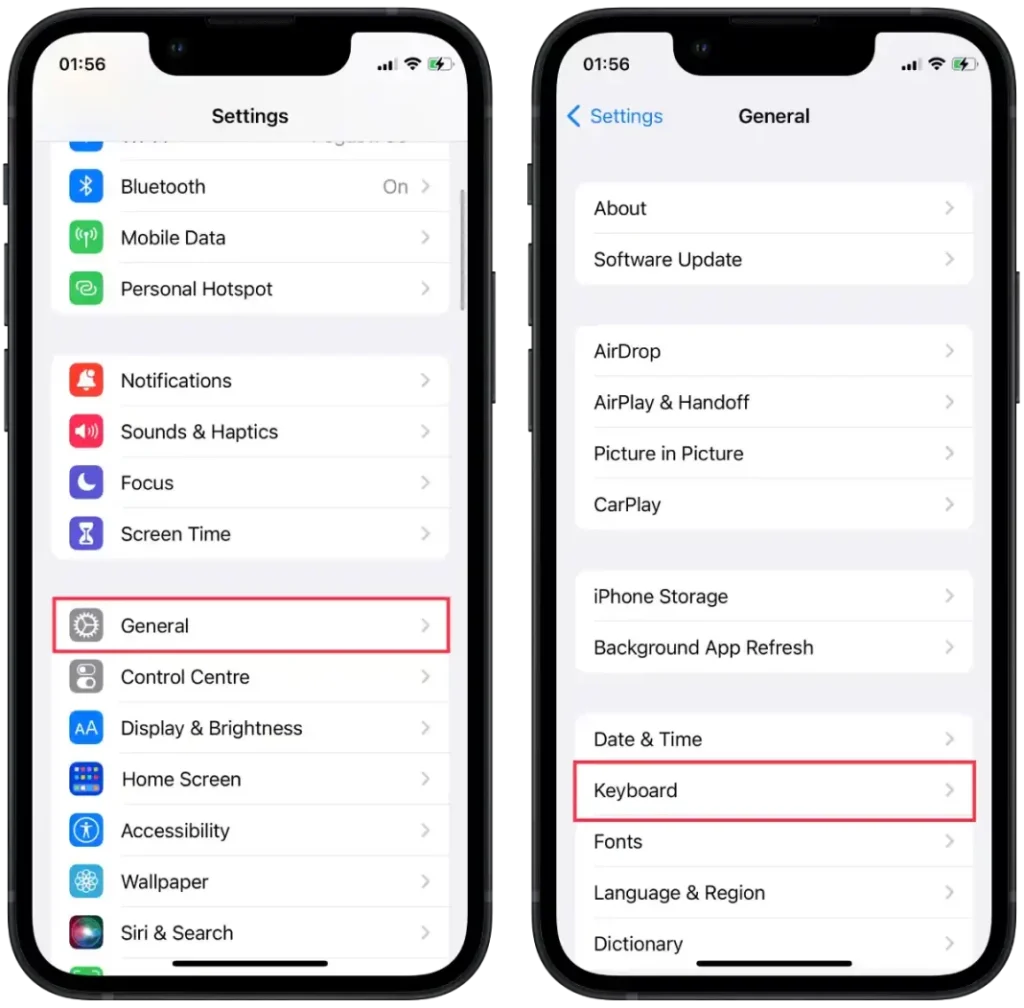
- Klicka på ” Textbyte ”.
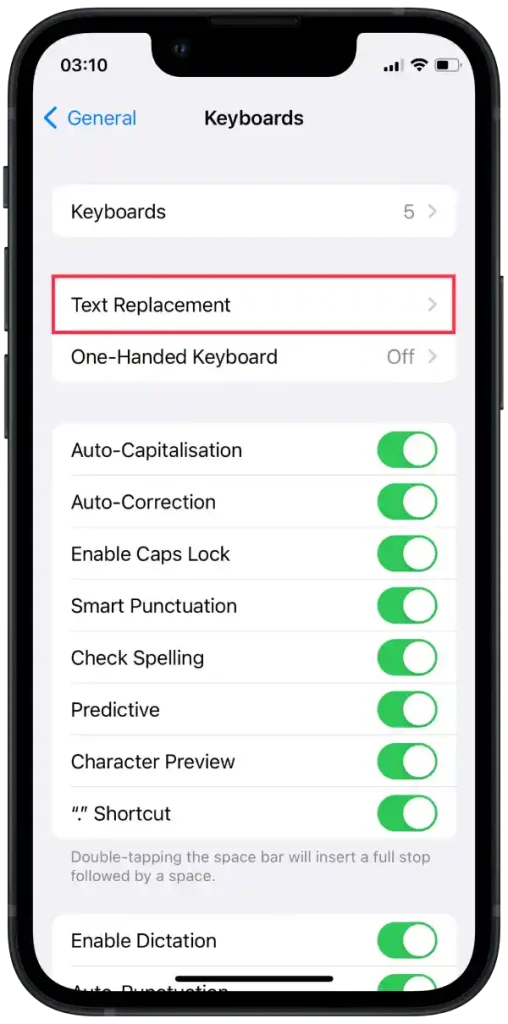
Härifrån kan du lägga till, redigera eller ta bort textersättningar:
- Så här lägger du till en ny textersättning:
- Klicka på ” + ”-symbolen i det övre högra hörnet.
- I fältet Fras anger du den längre text du vill ersätta.
- I fältet Genväg anger du en kortare förkortning eller utlösare för att ersätta.
- Klicka på ” Spara ”.
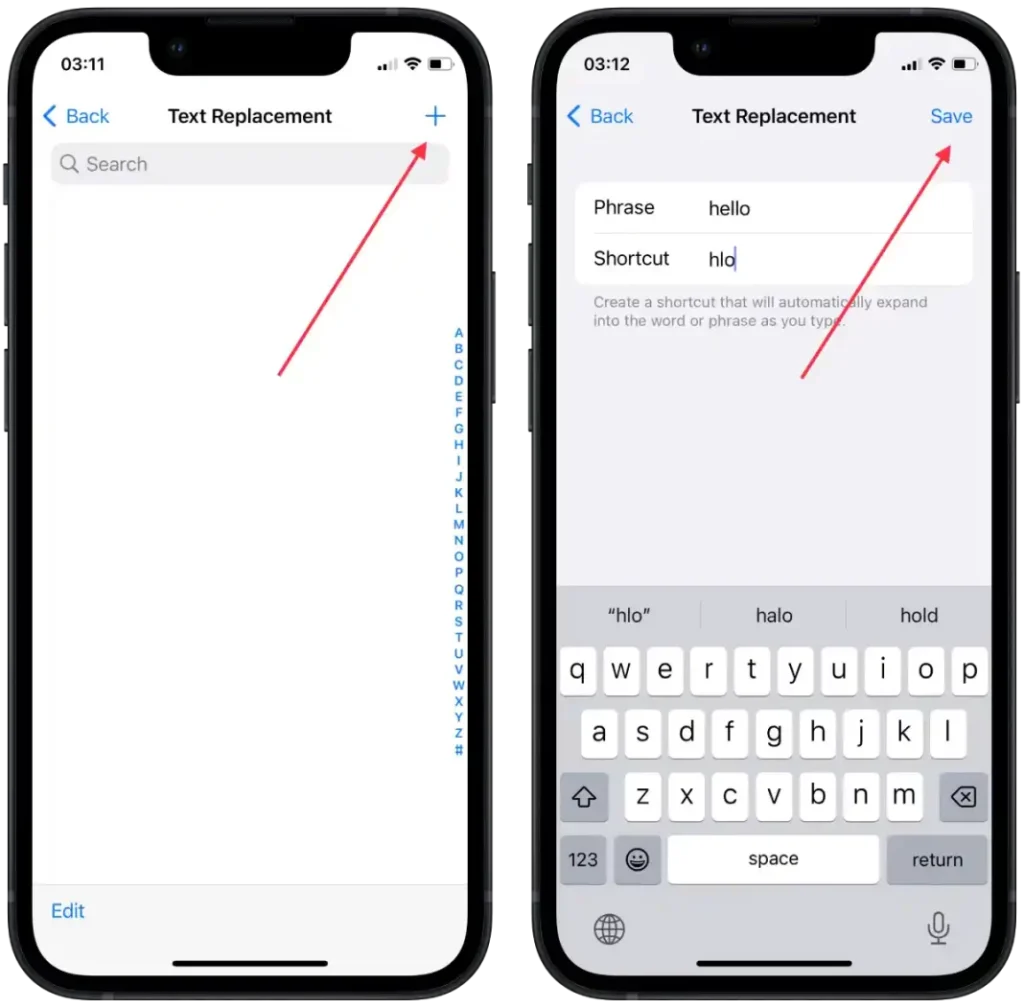
- Så här redigerar du en befintlig textersättning:
- Klicka på den textersättning du vill ändra.
- Gör nödvändiga ändringar i fälten fras eller etikett .
- Klicka på ” Spara ”.
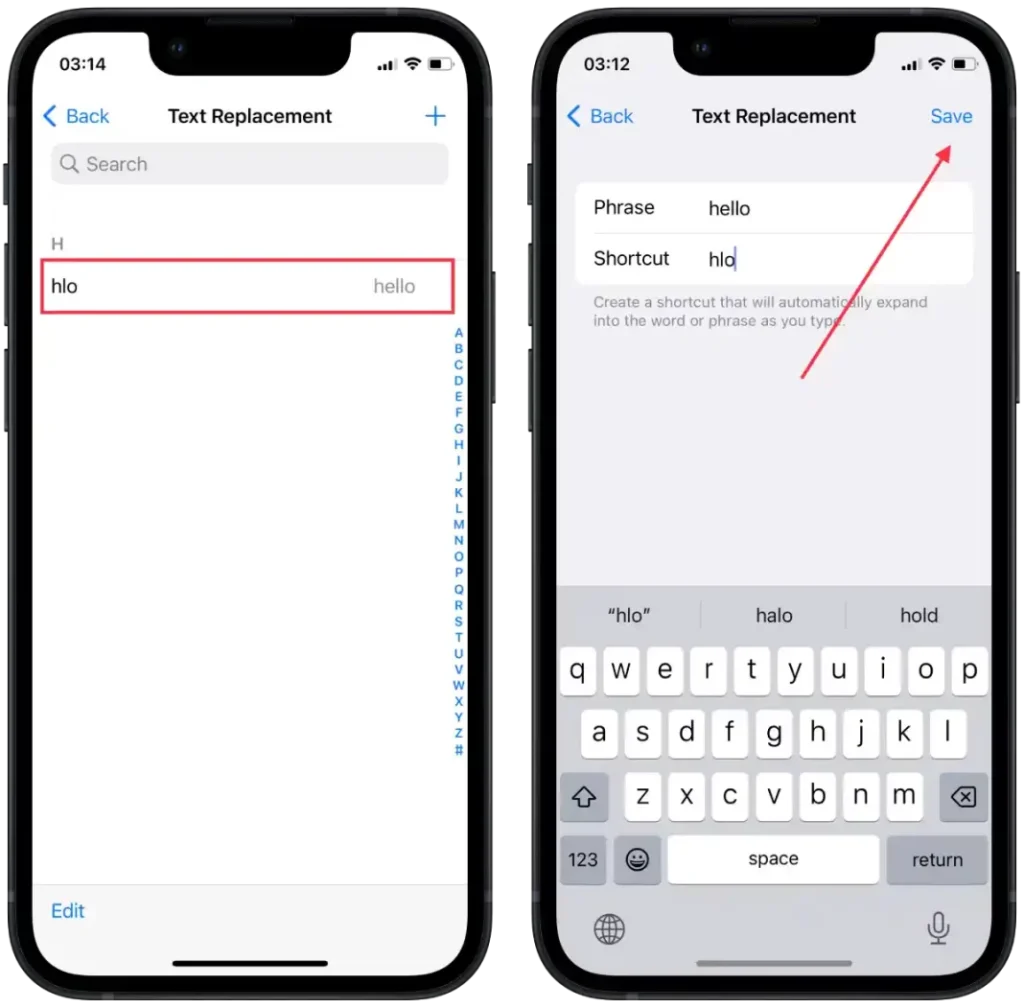
- Så här tar du bort textersättning:
- Svep från höger till vänster över textersättningen du vill ta bort.
- Klicka på ” Ta bort ”.
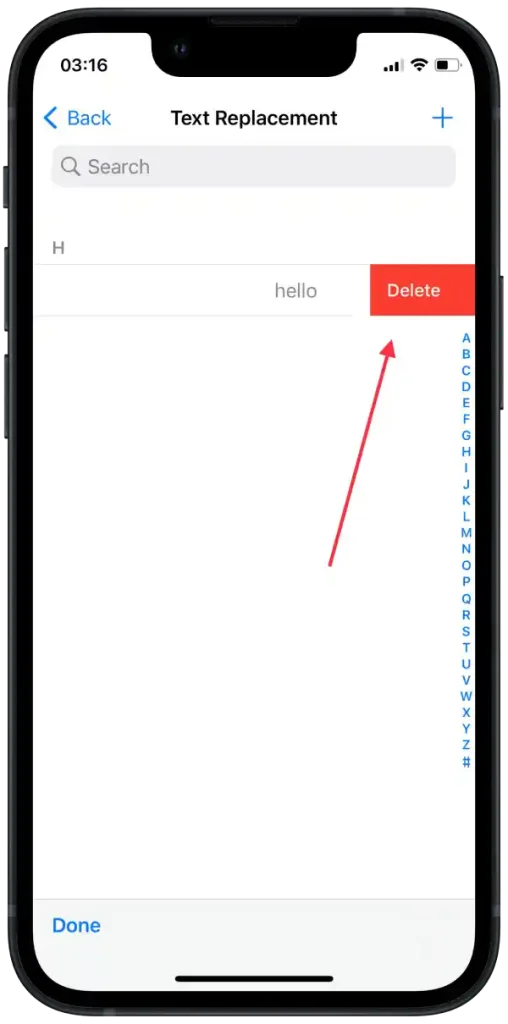
När du har ställt in textersättning, varje gång du anger ett kortkommando eller ett utlösarord, ersätter din iPhone det automatiskt med motsvarande längre fras.